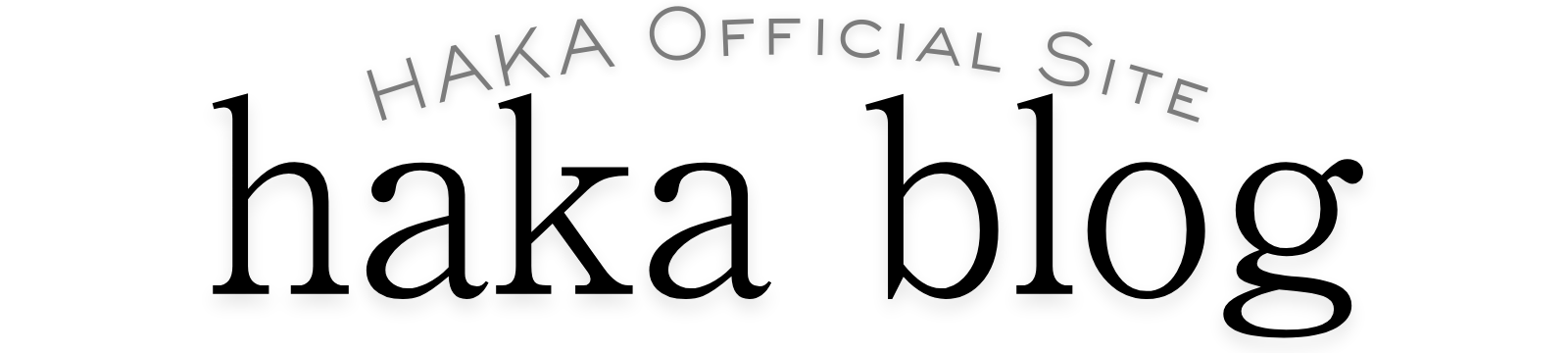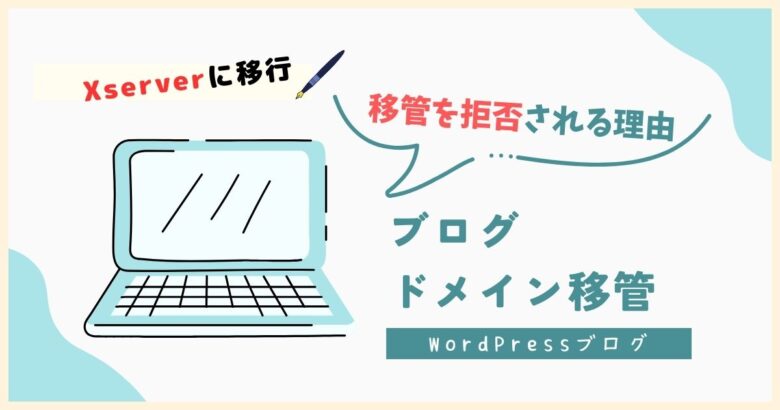WordPressを始めたときは、ドメインの取得やサーバーの契約をした段階で満足します。
サーバーとドメインを一緒に契約しているのでドメインの移管などは考えもしないでしょう。
しかし、WordPressの運営を続けていくと、他サイトでドメインを増やしたりサーバーを乗り換えたりする機会があります。
ドメインを移行したいんだけど、どうやってやるのかな・・・?
というわけで、ドメイン移管、あるいはドメイン移管の失敗についても説明していきます。
ドメイン移管する理由

ドメインを移行する理由はいくつかあります。
下記のような理由からドメイン・サーバーを移行する時が少なからずあるんですね。
- ドメインを一カ所にまとめたい
- ドメインとサーバーの管理が楽になる
- ドメイン更新費用が安いところに引っ越したい
ドメインを一カ所にまとめたい
ドメインとサーバーは一体ではありませんから、別々に引っ越しが可能です。
複数ドメインになってくると、ドメインを一カ所にまとめた方が管理が楽になります。
ドメインとサーバーの管理が楽になる
同一サーバーの元で複数ドメインを管理しますから、ドメインとサーバーの管理が楽になります。
ドメイン毎に、別々のサイトにログインするのは地味にめんどくさいです。
契約状況など分かりやすいですよね。
ドメイン更新費用が安いところに引っ越したい
ドメイン費用は、キャンペーンなどを利用すると安くできます。
ドメインは更新費用もかかってきます。
2023年になって管理費用など値上げしている関係もあって少しでも安い所に引っ越したいですよね。
ドメイン移管の流れ
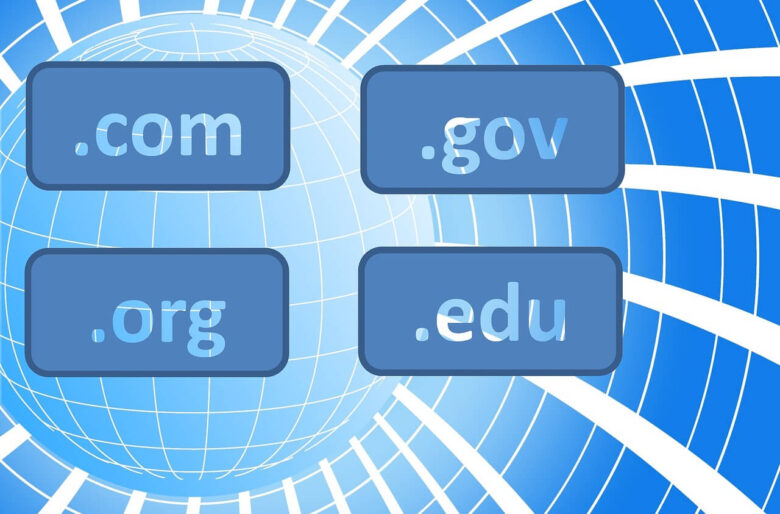
引っ越し前に家が必要なのと同様、移行先サーバーのアカウント契約しておく
移管ロックがONのままだと申請を拒否されてしまうから
Xserverの場合、まずは「ドメイン一覧」から移管したいドメインを「解約」してから「レジストラロック」を解除してください。
ここも解除・OFFにしておかないと申請を拒否される
移行元のドメインをクリックし、ドメイン情報から確認できる
移行先のサーバーで、認証キーを打ち込み、ドメイン移行申請する
移行先、移行元のサーバーからドメイン移転の承認メールがそれぞれ来るので、メールからアクセスし、手順に従ってそれぞれ「承認」をクリックして完了
大まかな流れは以上ですが、大体どのサーバーも大きな相違は見られないでしょう。
特に、②と③に関しては要チェックです。
ドメイン移管できない2つの原因
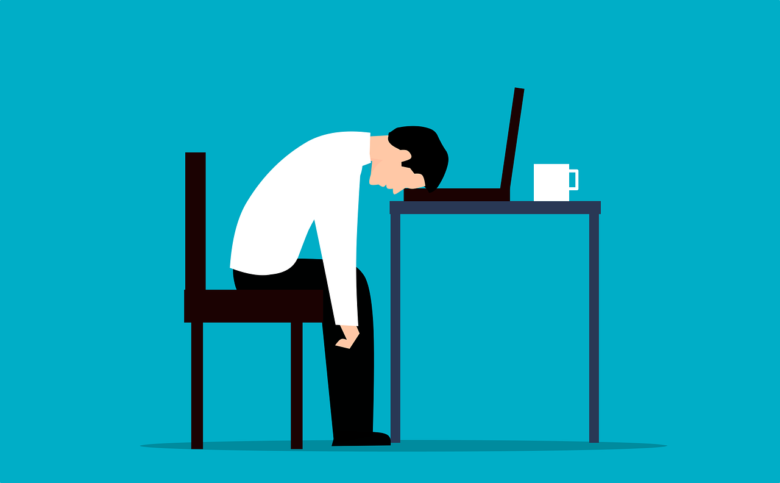
ドメインの移転は最初は上手くいかないことがあると思います。
その結果、ドメイン移管が移管先のサーバーに拒否される事もあります。
ドメイン移管が拒否されるのはなぜ・・・?
その原因は主に以下の2点です。
- ドメイン移管ロックを解除・OFFにしていない
- Whois情報公開代行の設定を解除・OFFにしていない
「ドメイン移管ロック」「Whois情報公開代行」
「ドメイン移管ロック」「Whois情報公開代行」この2点をOFFにしておくことを忘れないようにしましょう。
Whois情報公開代行とは
Whois情報公開代行というのは、要は、公開されているドメインの保持者である自分の個人情報をサーバーなどの代行業者に代わってもらっているというこです。
というのも、「ドメイン保持者の登録情報は開示しておかなければならない」と、ICANN(所在地アメリカ)によって義務づけられているからです。
つまりは、Whois情報公開というのは、ドメイン所有者は誰なのか、その情報は何かということが誰でも分かる状態なのです。
義務ですからどうしようもないのですが、企業ならともかく、個人ブロガーなどは個人情報がそのまま分かってしまいますよね。
そのWhois情報をサーバーごとに代行業者に代わってもらっているのです
ドメインを移管すると、その移管先にWhois情報の代行をお願いする形になるため、移行元の「Whois情報公開代行」はOFFにする必要があります。
Conohaで取得したドメインをXserverに移管する

移管したいドメインをクリック
(「AuthCode」(認証キー)もここで確認)
「ドメイン移管」⇨移管したいドメインを入力し、「ドメインを検索する」をクリック
ドメイン管理画面の「移管申請」ボタンをクリック
ドメイン移管費用

ドメイン移管には費用がかかりますが、Xserverでは以下のようなキャンペーンもやっています。
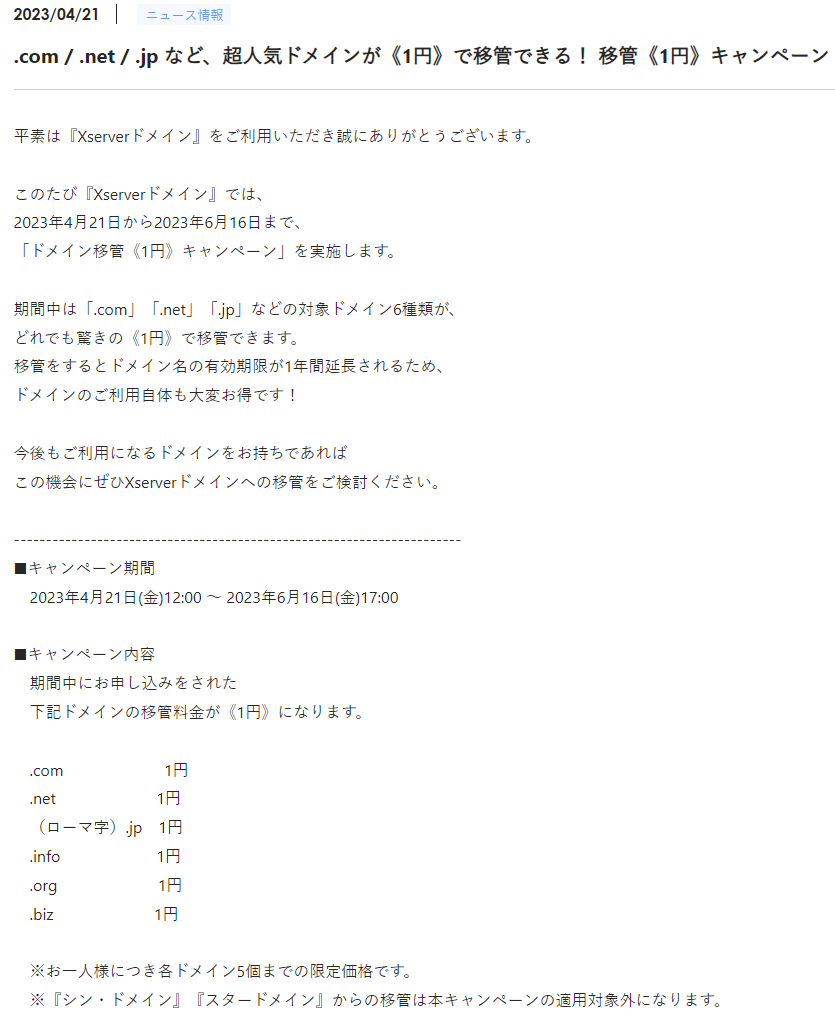
さいごに
ドメインの移管申請は、サーバーが違っても基本的には以上のようなやり方でOKです。
後は、メールの案内に従って進めていくといいでしょう。
とにかく、ポイントは、「移管ロック」や「Whois情報公開代行」の設定をOFFにすることです。